电脑屏幕桌面图标没了,只有鼠标 win7桌面图标不见了怎么恢复
近日有不少Win7用户反映电脑屏幕上的桌面图标突然消失,只剩下鼠标指针在屏幕上游荡,这种情况让很多用户感到困惑和焦虑,不知道该如何恢复桌面图标。在Win7系统中,桌面图标的消失可能是由于系统设置问题或者是某些软件的干扰导致的。针对这种情况,用户可以通过一些简单的方法来尝试恢复桌面图标,让电脑回归正常使用状态。
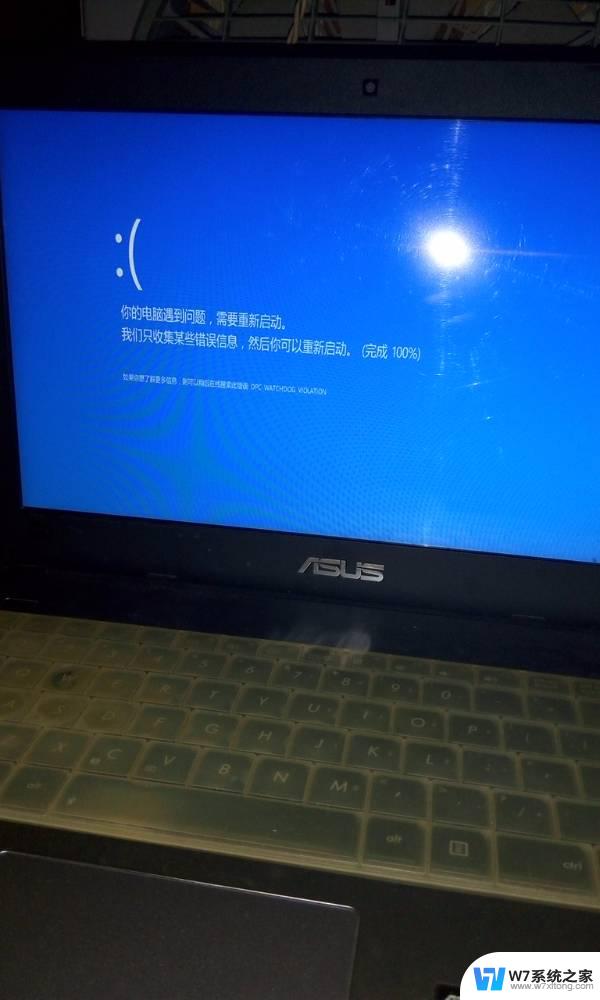
电脑屏幕桌面图标没了,只有鼠标
方法一:
1、第一种情况是在 电脑桌 面没有任何图标的情况下进行的,虽然电脑桌面上已经没有任何图标了但是在任务栏里还是可以使用鼠标的右键。
方法二:
1、这种方法适用于桌面什么图标都不见了,任务看不到了,鼠标也不动了。
2、首先我们可以使用键盘组合键进行,按“ctrl键+alt键+delete键”就可以调出任务管理器。
3、开了任务管理器之后,点击“文件”然后选择“新建任务”命令。
4、再打开新建任务以后,在后面输入“explorer”或者“explorer.exe”都可以,点击确定就可以了。
输入的这个命令是桌面进城,可以控制桌面上的所有图标以及任务栏的显示。
5、然后回到桌面就会看到进程已经在桌面管理器正常运行了,所以桌面图标自然也就回来了。这也是一种非常简单实用的方法。
方法三:
1、这种情况最好运用在刚刚安装完成系统没有图标的情况下选择,一般桌面只有一个回收站其他什么都没有。
2、一样右键点击电脑空白处,选择个性化或者点击开始菜单。
3、然后就可以在搜索框里输入图标进行搜索。
3、输入图标后,可以在跳出的方框中看到右上角有一个“更改桌面图标”的命令。我们只要在我们所需要的图标前面进行勾选,把需要的图标都勾上,然后点击确定就可以了。
4、最后返回桌面看看有没有图标,图标在的话就操作成功了,不在的话按照刚刚步骤重新来一遍即可。
以上就是电脑屏幕桌面图标没了,只有鼠标的全部内容,有遇到相同问题的用户可参考本文中介绍的步骤来进行修复,希望能够对大家有所帮助。
电脑屏幕桌面图标没了,只有鼠标 win7桌面图标不见了怎么恢复相关教程
-
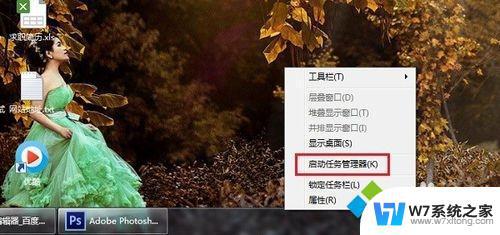 win7右下角无线图标不见了 win7右下角无线网络图标不见了找不到
win7右下角无线图标不见了 win7右下角无线网络图标不见了找不到2024-02-16
-
 windows7登录后黑屏 只有鼠标 win7旗舰版系统开机后出现黑屏只有鼠标的解决方案
windows7登录后黑屏 只有鼠标 win7旗舰版系统开机后出现黑屏只有鼠标的解决方案2024-02-18
-
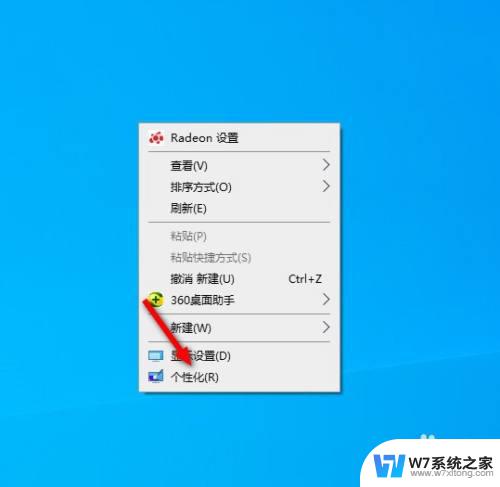 win7怎么把我的电脑调出来 win7桌面上的我的电脑图标怎么显示
win7怎么把我的电脑调出来 win7桌面上的我的电脑图标怎么显示2024-02-16
win7系统教程推荐
- 1 win7怎么激活windows win7系统激活工具
- 2 window 7系统开机密码忘了怎么办 win7系统忘记管理员密码怎么办
- 3 win7屏幕刷新率怎么调 Win7屏幕刷新率设置步骤
- 4 windows7电脑蓝屏怎么办 win7电脑蓝屏解决方法
- 5 win7旗舰版是32位吗 Win7 64位和32位性能区别
- 6 windows 7截屏快捷键 Win7系统怎么用快捷键截图教程
- 7 win7怎样关闭自动更新系统 Win7系统如何手动关闭自动更新
- 8 win7可以连接共享打印机吗 win7共享打印机连接教程
- 9 添加win7电脑共享的打印机 win7共享打印机连接教程
- 10 w7系统怎么看电脑配置 win7电脑配置信息查看方法